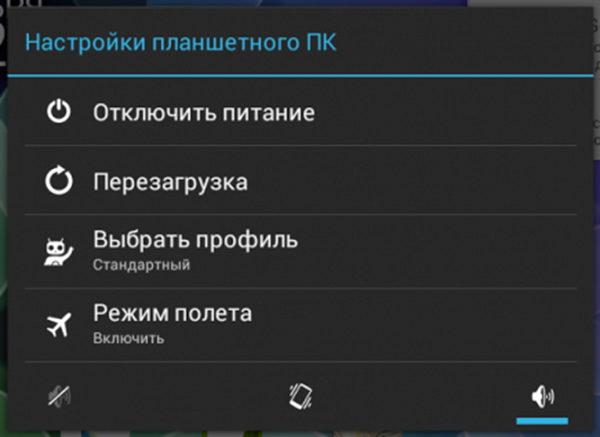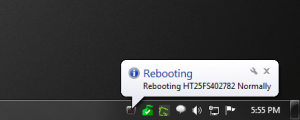- Все способы, как перезагрузить планшет
- Перезагрузка из системы
- Кнопка включения
- Вытащить аккумулятор
- Кнопка Reset
- Сочетание клавиш
- До заводских настроек
- Как перезагрузить планшет если не работает сенсор?
- Причины неисправности или некорректной работы сенсора
- Как отключать планшет с нерабочим сенсором?
- Если нет кнопки и не работает сенсор: как перезагрузить планшет?
- Каким образом перезагрузить зависший планшет, если он не откликается на сенсорном экране никак?
- Выясняем, в чем причина
- Вирусная атака
- Мёртвая зона
- Жёсткие меры
- Счастливым обладателям iPad
- Превентивные меры
- Как сделать перезагрузку планшета
- Почему зависает планшет
- Штатная перезагрузка
- Удаление батареи
- Перезагрузка с помощью Reset
- Hard Reset
- Перезагрузка через ПК
- Зачем нужна перезагрузка
- Самые популярные планшеты 2019 года
Все способы, как перезагрузить планшет
Любой планшет может выйти из строя, зависнуть или выключиться в неподходящий момент. Чаще вопрос связан со сбоем в системе, но возможны и другие варианты. Например, один из распространенных случаев разрядился аккумулятор и, если у человека это первое в жизни устройство, попытки включить безрезультатны. Чтобы решить проблему, нужно знать способы, как перезагрузить планшет и вернуть его работоспособность. Если ни один из них не поможет — это повод обратиться к профессионалам.
Перезагрузка из системы
Если гаджет завис при использовании или прекратил реагировать на касания, то нужно зажать кнопку выключения и удерживать в течение 3-5 секунд.
На экране появится меню: «Выключение», «Режим полета», «Режим без звука» и «Перезагрузка». Выберите последний вариант и дождитесь запуска.
Кнопка включения
Если планшет завис или был выключен, а вызов меню невозможен, воспользуйтесь кнопкой включения в течение 15 секунд. Экран должен засветиться, и процесс загрузки начнется автоматически.
Если не поможет, извлеките сим-карту, карту памяти и повторите попытку.
Важно! Это действие на аппаратном уровне поможет обнулить или разрядить все конденсаторы, которые вызвали некорректную работу и послужили причиной сбоя.
Вытащить аккумулятор
Если задняя крышка устройства снимается, можно достать аккумулятор. Возможно, причина поломки кроется в нем. Внимательно осмотрите место питания (медные усики). Если чего-то не хватает, требуется ремонт или замена питания.
Если все в порядке, возвращаем блок и пробуем запустить.
Кнопка Reset
На некоторых моделях производители дополнительно устанавливают кнопку Reset. Найти ее можно возле разъема под наушники или клавиш включения. В случае со съемной крышкой может располагаться рядом с лотком для сим-карты.
Выглядит она как маленькое тонкое отверстие. Ее используют только в крайних случаях, когда первые варианты не восстановили работоспособность девайса. Нажатие клавиши полностью очищает планшет и возвращает к заводским настройкам.
После такого способа личные данные восстановить не получится. Зато система будет готова к новой работе.
Важно! Чтобы нажать кнопку, воспользуйтесь ушком иголки или зубочисткой. Зажмите клавишу на 5-10 секунд.
Сочетание клавиш
Если устройство не имеет подобного отверстия, расстраиваться не стоит. В операционной системе есть встроенная функция жесткой перезагрузки, которая запускает системное меню. Эту функцию выполняет сочетание кнопок громкости и включения.
Какая именно комбинация сработает, можно понять опытным путем:
- Громкость вверх и клавиша включения.
- Громкость вниз и включение.
- Клавиша «Домой» и громкость (вверх/вниз).
- Одновременное зажатие громкости (плюс и минус).
Дальше на экране появится значок загрузки и цифру в углу экрана. Следом будет запущено меню.
Для начала выбираем первый пункт. Это стандартная перезагрузка, которая не удаляет данные. Если не получилось, повторяем нажатие и находясь в меню, следуем инструкции. Звуком (плюс/минус) выбираем:
До заводских настроек
Помните, что все способы, начиная с кнопки «Ресет», возвращают систему к началу. Вся личная информация, которая хранилась в памяти планшета удалится и восстановление невозможно.
Поэтому прежде чем воспользоваться одним из методов, рекомендуют вынуть сим-карты и карту накопительной памяти.
Подпишись на Техносовет в социальных сетях, чтобы ничего не пропустить:
Источник
Как перезагрузить планшет если не работает сенсор?
Планшетный компьютер – удобное и максимально компактное устройство. Однако именно оно считается более сложным, чем стационарный ПК и ноутбук. Именно в привычных аналогах есть удобные функции включения/перезагрузки устройства в случае его неисправности или некорректной работы. И далеко не все пользователи (нынешние владельцы) знают, как правильно перезагрузить планшет, если не работает сенсор. Способы есть.
Причины неисправности или некорректной работы сенсора
В основным причинам можно отнести:
- Сбой программного обеспечения. Именно сенсор становится основным элементом управления в планшете, вывести его из строя непросто, только если была установлена прошивка другой модификации.
- Поломка механическая – дешевые китайские планшеты, выпущенные сомнительными производителями, могут ломаться даже без видимых причин. Сенсор может перестать работать даже от случайных ударов непрочного корпуса.
- Попадание воды или сбой калибровки. И если второй вариант для современных планшетов практически исключен, то первый часто приводит к тому, что попавшая внутрь устройства влага быстро добирается до контроллера сенсора, а после выводит из строя.
- Заводской брак – для знаменитых производителей такая ситуация достаточно редкая. А вот при покупке восстановленной «машины» такая ситуация нередка.
Как отключать планшет с нерабочим сенсором?
Достаточно непродолжительное время подержать кнопку включение/выключения, чтобы выполнить перезагрузку устройства. Включить планшет можно после повторного нажатия этой же кнопки.
Такая же ситуация характерна для планшетов «яблочной « компании. Достаточно подержать некоторое время кнопку включения, чтобы устройство начало перезагружаться. Повторного нажатия не потребуется, поскольку машины начнет автоматически перезагружаться.
Важно понимать, что при принудительной перезагрузке будут потеряны все несохраненные данные.
Если нет кнопки и не работает сенсор: как перезагрузить планшет?
Чтобы решить проблему при неработающей кнопке, можно воспользоваться такими советами:
- Воспользоваться кнопкой Hard Reset, которая располагается на задней панели устройства. Для этого используется тонкая иголка, скрепка или булавка.
- Снять аккумулятор. Это возможно в случае, когда он съемный. Однако в большинстве хороших предложенных на рынке моделях он встроенный.
- Дождаться, пока устройство разрядится полностью, после чего отключиться самостоятельно.
В последнем случае нужно будет отнести планшет в сервисный центр, где уже мастера будут справляться с возникшей ситуацией.
Источник
Каким образом перезагрузить зависший планшет, если он не откликается на сенсорном экране никак?
Приветствую вас, постоянные посетители и вновь прибывшие! Вы ищете информациию о том, как перезагрузить планшет если он завис? Не можете справиться с нерадивым девайсом? Он так и норовит доставить вам неприятности? Тогда давайте попробуем вместе справиться с проблемой. Я попытаюсь помочь, а вы внимательно читайте, вникайте и используйте инструкции в полной мере. Если такое происходит с таблетом постоянно, вам будет ещё более интересно узнать, в чем причина.
Выясняем, в чем причина
В большинстве случаев планшет зависает и не выключается по какой-то уважительной причине. Это не происходит просто так. Вам нужно постараться вспомнить, какие действия или операции происходили перед этим.
Среди них следует особо обратить внимание на такие, как:
- Инсталляция нового приложения или автоматическое обновление ПО
- Любое механическое повреждение. Например падение, намокание или нагревание устройства.
Если планшет стал зависать и никак не реагирует на ваши действия, попробуйте обратить внимание, при каких обстоятельствах это происходит чаще всего.
Когда и почему зависает планшет в большинстве случаев:
- в момент загрузки
- в период работы с интернетом
- при многозадачном функционировании
- на определённом приложении
Понять причину — значит быстро найти способ устранения проблемы. Понятно, что залитый горячим утренним кофе планшет нужно нести в ремонт. В других случаях, помогает обыкновенная перезагрузка устройства. Это самое первое действие, которое нужно совершить любому счастливому обладателю «упрямого» таблета.
Принудительная перезагрузка не помогла? Тогда давайте вместе пробовать несколько проверенных способов, как исправить ситуацию.
Вирусная атака
Ваш планшет не только зависает, но стал часто тормозить? Я почти уверен, что вы недавно загружали какое-то стороннее приложение. Инсталляция из магазина Гугл Плей для андроид не является гарантией того, что программа чиста от вирусов. Будьте бдительны! Обычно, такие проблемы возникают после вирусных атак от недобросовестных разработчиков.
Что делать в таком случае? Решение очень простое! Нужно попросту удалить проблемный софт и разделаться с проблемой раз и навсегда. Неплохо при этом провести чистку девайса антивирусной программой через домашний ПК. Легче всего это сделать путём подключения через USB шнур.
В случае одновременной загрузки нескольких приложений сразу, сложно выяснить какое из них зловредное. Тогда нужно попытаться провести тестовую диагностику.
Поступайте так:
- В меню «Настройки» последовательно пройдите по пути «Параметры» — «Приложения» — «Запущенные приложения» — «Работающие приложения».
- Путём последовательных отключений найдите приложение, которое тормозит работу. Для удобства используйте кнопку «Остановить».
- Выяснили, что именно мешает работе? Удаляйте без сожаления!
Мёртвая зона
Второй вариант несколько хуже и может испугать начинающего пользователя. Я говорю о том случае, когда девайс завис и не хочет выключаться. В первую очередь нужно изъять твёрдые накопители информации (микро сд) и сим карты. Так вы сможете быть уверенны в сохранении всех важных данных.
Потом найдите кнопку reset на планшете. Обычно она выглядит, как крошечное отверстие, например, в моделях марки Lenovo, Samsung, Asus. Активируйте её однократным нажатием острым предметом типа иголки или зубочистки. Держать кнопку нужно несколько секунд беспрерывно.
Жёсткие меры
Это метод слишком кардинальный, поэтому пользоваться им нужно в самых крайних случаях, когда на заставке изображение не меняется ни от каких действий. Почему? Потому что он приводит к полной потере несохранённых данных. Можно полностью лишиться любимого фотоархива и домашнего видео.
В чем состоит суть метода хард резет? Фактически, это перепрошивка устройства до заводских настроек.
Как действовать:
- Активируйте функцию единовременным нажатием кнопок POWER и HOME.
- В выпавшем контекстном меню последовательно активируйте пункты «Settings» и «Format System».
- Смело кликайте на Reset Android, и терпеливо дожидайтесь перезагрузки устройства.
Внимание! Бекап или резервное копирование данных с планшета смогут серьёзно сберечь ваши нервы и сохранить очень важные данные. Прежде, чем думать, как исправить ситуацию с зависшим устройством, вспомните, куда вы дублировали информацию — в «Облако» или на флешку.
Обязательно вынимайте твёрдый накопитель из слота при жесткой перезагрузке. Обновление до заводских настроек полностью стирает всю информацию с планшета, в том числе и с минифлешки.
Счастливым обладателям iPad
Сбои в аппаратном или программном обеспечении «яблочных» девайсов достаточно редкое явление. Всё потому, что большую часть цены этих устройств составляет операционная система повышенного уровня безопасности. Разработчики очень скурпулёзно относятся к своему детищу и не допускают проколов и вирусных атак на приложения.
Как перезагрузить iPad? Одновременно зажмите всего две кнопки Power и Home и удерживайте их несколько секунд. Вот и всё! Ничего страшного и критичного нет.
Превентивные меры
Чаще всего, планшет зависает на загрузке, глючит и тормозит от неосторожного обращения с ним. Пользуйтесь устройством с осторожностью. Тогда оно прослужит вам долго и безотказно. Одинаково бережно нужно обращаться с устройствами известных торговых марок, как леново и самсунг, так и китайских производителей.
Перечень несложных правил и требований вполне способен лишить вас необходимости вводить в поисковик запрос «как выключить планшет если он вдруг завис?».
- Не забивайте память устройства ненужными приложениями и чрезмерным количеством игр
- Устанавливайте программный софт из официальных источников, таких, как Плей Маркет
- Установите лицензионную антивирусную программу
- Осторожно обращайтесь с устройством. Не оставляйте его под прямыми солнечными лучами, не давайте маленьким детям, не роняйте
- Самостоятельно не разбирайте девайс в случае механической поломки. Для этого существует множество сервисных центров, способных решить проблему в короткие сроки за разумную цену
- Не используйте слишком часто аварийную перезагрузку. Не нужно вынимать батарею у включенного девайса. Для этого есть специальная кнопка выключения.
Нет ничего страшного в единовременном зависании планшета. Когда такой процесс повторяется постоянно — это повод обратиться к специалистам. Не скупитесь на услуги хорошего мастера. Он сможет не только выявить проблему, но и провести глубокую диагностику девайса. Планшеты Prestigio и Huawei работают на одной операционной платформе Android, тем не менее, имеют отличия в аппаратном обеспечении. Они не знакомы простому обывателю. Не рискуйте — несите устройство специалистам!
Материал был полезен вам, и смогли самостоятельно справиться с проблемой? Тогда поделитесь, пожалуйста, этим с друзьями в соцсетях. Возможно, кто-то из них сейчас столкнулся с этой проблемой.
Заходите в гости! Я всегда рад своим постоянным читателям и новым гостям блога.
Спасибо за внимание! До скорой встречи, дорогие друзья! С уважением, Ростислав кузьмин.
Источник
Как сделать перезагрузку планшета
Современные планшеты — довольно надежные и стабильные аппараты. Однако возможны ситуации, когда устройство отказывается включаться или, наоборот, перестает реагировать на любые действия владельца. Перезагрузить планшет можно разными способами. В отдельных случаях не наносится вреда хранимым данным и настройкам приложений. В других перезагрузка планшета приводит к восстановлению заводских настроек и полной потере информации пользователя.
Почему зависает планшет
Планшет зависает по двум основным причинам.
- Неполадки, сбои, несовместимость, неправильная настройка программного обеспечения.
- Аппаратные проблемы, связанные со сбоями взаимодействия между отдельными частями платформы или неполадками в работе памяти, других важных узлов.
Самый честный ответ на вопрос, что делать, если завис планшет — не торопиться. Следует пробовать способы перезапуска, начиная с самого простого. В отдельных случаях действия владельца способны надолго вернуть устройству стабильную функциональность.
В случае, когда планшет не реагирует, и возникает впечатление, что не работает сенсор, стоит проверить состояние запущенных приложений. Для этого следует нажать кнопку навигации, выводящую на дисплей список активных программ. Если одна из них работает неправильно и не реагирует на запросы системы, вызывая зависание, проблемное приложение можно просто закрыть.
Важно! Стоит понимать, что планшет далеко не мгновенно ответит на касание кнопки вызова активных программ. Система работает в режиме перегрузки, поэтому видимая реакция на действия пользователя может наступить через несколько минут.
Штатная перезагрузка
Каждый производитель предусматривает штатный способ, как выключить планшет, если он завис. При этом не теряются настройки и информация пользователя, установленные приложения. Для перезагрузки достаточно нажать кнопку выключения. В нормальном режиме система выведет на дисплей запрос, что делать. Здесь перечислены пункты меню: выключение, перезагрузка, режим полета, отключение звука. У отдельных моделей от разных производителей, например, Асус, Ирбис, Самсунг, список опций может отличаться.
Чтобы сделать перезагрузку планшета штатным способом, достаточно выбрать из основного меню питания опцию «перезагрузка». Но так просто ликвидировать проблему удается не всегда. Если устранить зависание планшета таким способом не получается, стоит нажать и держать кнопку питания на 5-20 секунд. У отдельных производителей время реакции на действие разное.
После полного отключения планшет запустится в нормальном режиме. Стоит, по возможности, устранить причину, почему зависает планшет на Андроид. Для этого следует удалить недавно установленные приложения, вернуть изменения в настройках, если они производились.
Удаление батареи
Некоторые производители, в первую очередь Самсунг, предлагают возможность легко прервать питание аппаратной части планшета путем вытаскивания аккумулятора. Устройства при этом имеют легко снимаемую заднюю крышку. Так, если планшет не выключается, стоит вытащить его аккумулятор. Но следует помнить, что при пропадании питания могут не сохраниться данные приложений и результаты последних попыток записи на карту памяти или внутреннее хранилище.
На заметку! В отдельных случаях, если перезапустить планшет путем вытаскивания батареи, придется после его включения заново установить параметры даты, времени, региональные настройки системы.
Перезагрузка с помощью Reset
У большинства планшетов, включая дорогие модели Самсунг и Хуавей, присутствует возможность сброса устройства. Это помогает не только в случаях, когда планшет перестал реагировать на действия пользователя во время работы, но и если он висит на логотипе и не запускается.
Кнопка Reset спрятана под маленьким отверстием в панелях корпуса. Чтобы сделать сброс планшета, понадобится:
- найти расположение кнопки, то самое маленькое отверстие, оно может находиться как на торцах корпуса планшета, так и на его задней крышке;
- найти тонкий инструмент, например, пригодится скрепка для отсека СИМ карт или кусок жесткой проволоки;
- ввести инструмент в отверстие;
- нажать на кнопку Reset и удерживать ее 3-5 секунд.
Если владелец планшета использует такой способ сброса, прежде всего, нужно свериться с инструкцией к устройству. Отдельные модели могут полностью сбрасывать аппарат на заводские настройки. В этом случае, прежде чем нажимать кнопку Reset, стоит вытащить из планшета карту памяти. После перезагрузки придется восстановить все приложения и настройки системы, пользователя.
Hard Reset
У каждого планшета есть функция жесткого сброса. В этом случае устройство полностью восстанавливается к состоянию заводских настроек. Этот метод перезагрузки полностью стирает все данные пользователя, установленные программы. Прибегать к такому способу стоит в следующих случаях:
- планшет зависает во время работы или в режиме ожидания;
- устройство не запускается, висит на логотипе;
- есть проблемы с работой памяти, что выражается в зависании, циклической перезагрузке аппарата.
Для жесткого сброса у каждого планшета предусмотрено меню обслуживания. Это верно для устройств большинства современных производителей: Самсунг, Хуавей, Асус, Ирбис и других. Отдельные китайские планшеты могут иметь собственное уникальное меню или не предусматривать быстрой функции жесткого сброса.
Чтобы войти в меню обслуживания, нужно нажать определенную комбинацию клавиш. Это может быть:
- питание + громкость вверх;
- питание + громкость вниз;
- питание + навигация Домой + громкость вверх;
- питание + навигация Домой + громкость вниз;
- одновременное зажатие кнопок регулировки громкости.
Сначала можно попробовать просто перезагрузить планшет. Для этого в меню обслуживания, перемещаясь кнопками громкости, нужно выбрать пункт Reboot System Now и нажать кнопку питания. Система будет перезагружена без потери данных пользователя, приложения и настроек.
Если простые методы не помогают, и устройство все равно не запускается или висит на логотипе, нужно снова зайти в меню обслуживания. Здесь необходимо выбрать пункт Wipe Data\Factory Reset.
Важно! Перед тем, как активировать сброс до заводских настроек, стоит убедиться, что карта памяти извлечена из аппарата.
Перезагрузка через ПК
Приведенные комбинации клавиш для входа в меню обслуживания (загрузчика) работают на большинстве моделей. Но есть устройства, в которых получить доступ к опциям сброса или принудительной перезагрузки нельзя. В этом случае можно воспользоваться персональным компьютером.
После подключения планшета к ПК нужно убедиться, что он правильно опознан системой. Если драйвера не установились автоматически или не скачались с сайта обновления операционной системы, придется искать их самостоятельно в интернете. После того, как аппарат правильно идентифицируется, можно установить одну из программ, позволяющую получить доступ к сервисным функциям системы.
RegawMOD Rebooter — это простое приложение, задача которого состоит в прямом управлении планшетом. После установки ПО и драйверов, следует подключить аппарат к компьютеру. Для управления достаточно кликнуть по значку программы в области оповещений.
В выпадающем меню есть все основные функции системного меню обслуживания. Здесь можно сразу перезагрузить аппарат без потери данных, инициировать запуск в режиме загрузчика, восстановить заводские настройки. Присутствует и крайне простой пункт, позволяющий выключить устройство.
Зачем нужна перезагрузка
Варианты жесткого сброса, восстановления системы на заводские настройки позволяют избавиться от сложных проблем с работой аппарата. Другие варианты в виде простой перезагрузки штатными методами, вытаскиванием батареи, прерывания питания длительным нажатием кнопки блокировки, позволят устранить сиюминутные сложности, например, с нестабильно функционирующей программой.
Именно это рекомендуют делать сервисные инженеры перед обращением в мастерскую для гарантийного или послегарантийного обслуживания. Поэтому знать, как перезагрузить планшет, будет полезно для каждого владельца такого удобного мобильного устройства.
Самые популярные планшеты 2019 года
Планшет Samsung Galaxy Tab A 10.5 SM-T595 32Gb на Яндекс Маркете
Планшет Apple iPad (2018) 32Gb Wi-Fi + Cellular на Яндекс Маркете
Планшет Huawei MediaPad M5 Lite 10 32Gb LTE на Яндекс Маркете
Планшет Apple iPad Pro 10.5 512Gb Wi-Fi на Яндекс Маркете
Планшет Microsoft Surface Pro 5 i5 4Gb 128Gb на Яндекс Маркете
Источник